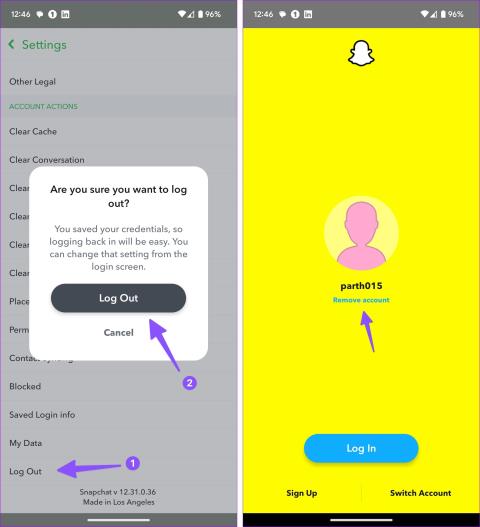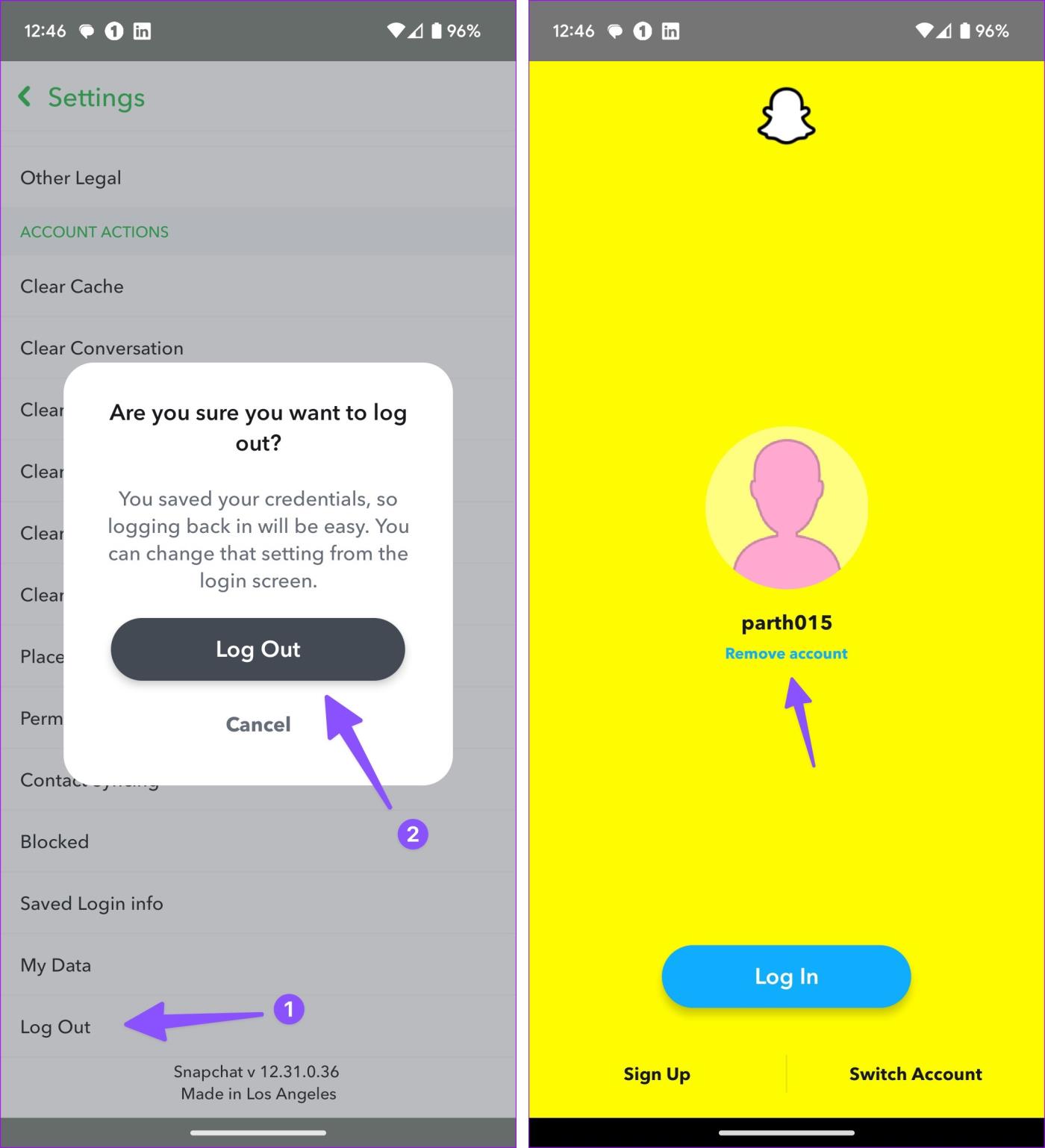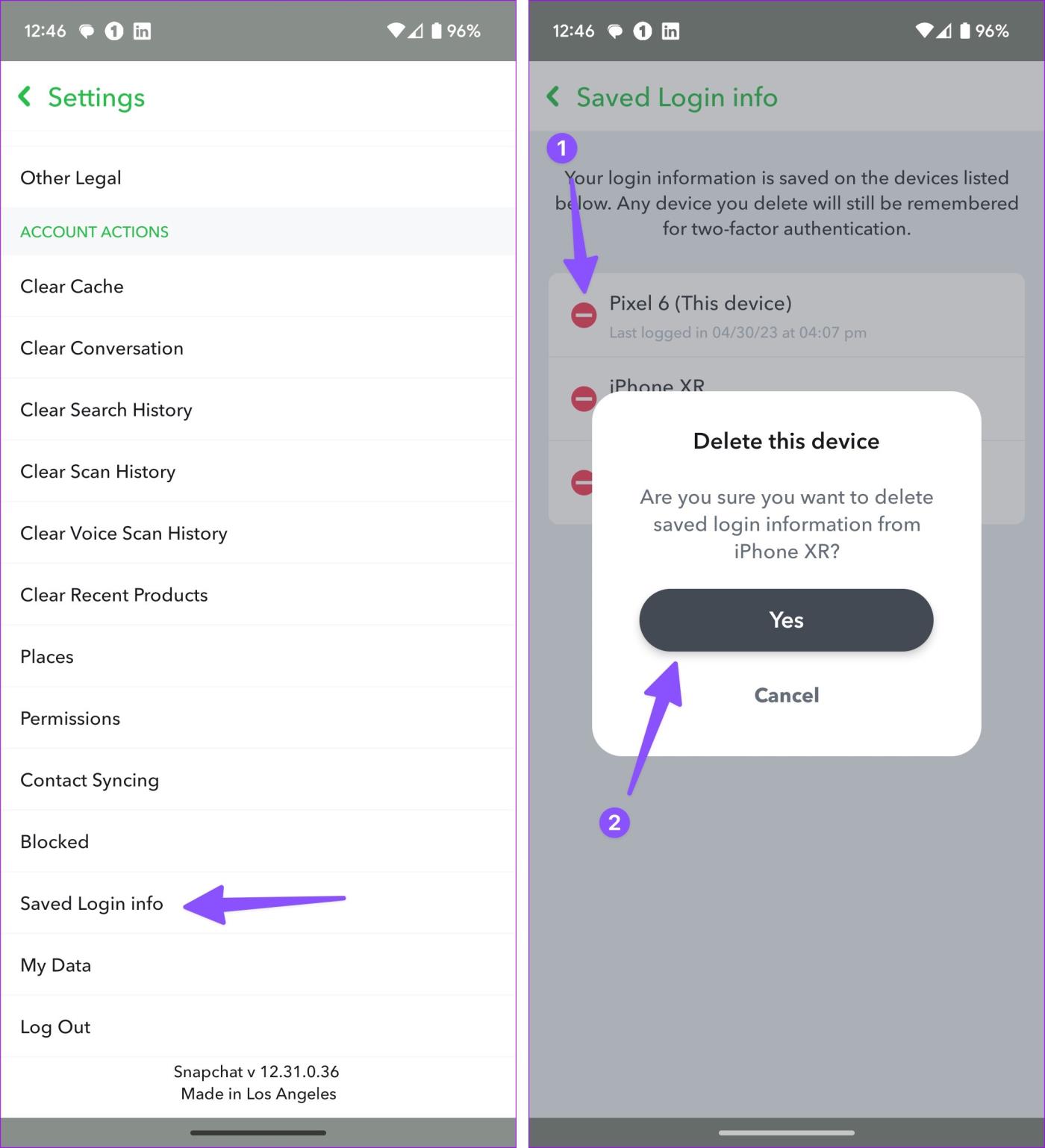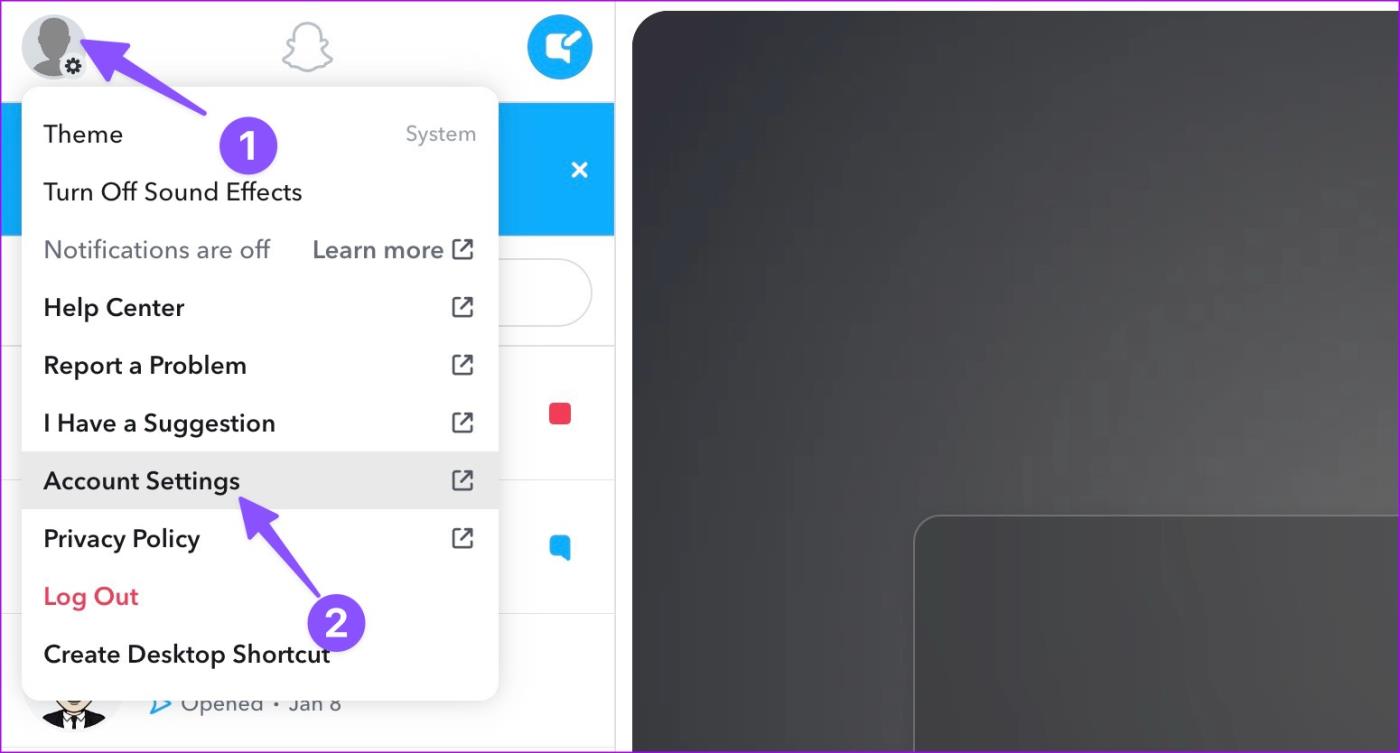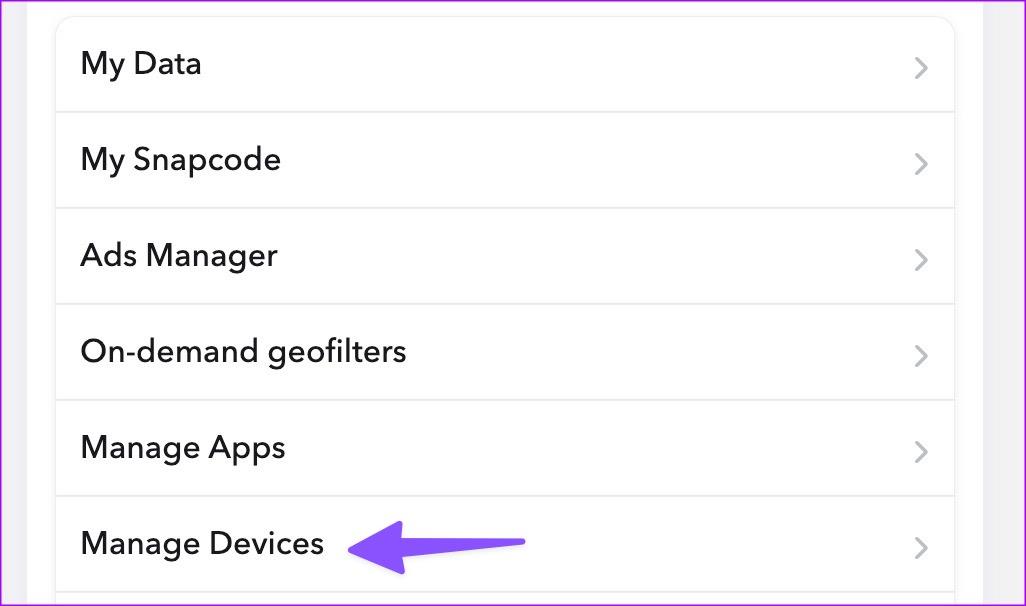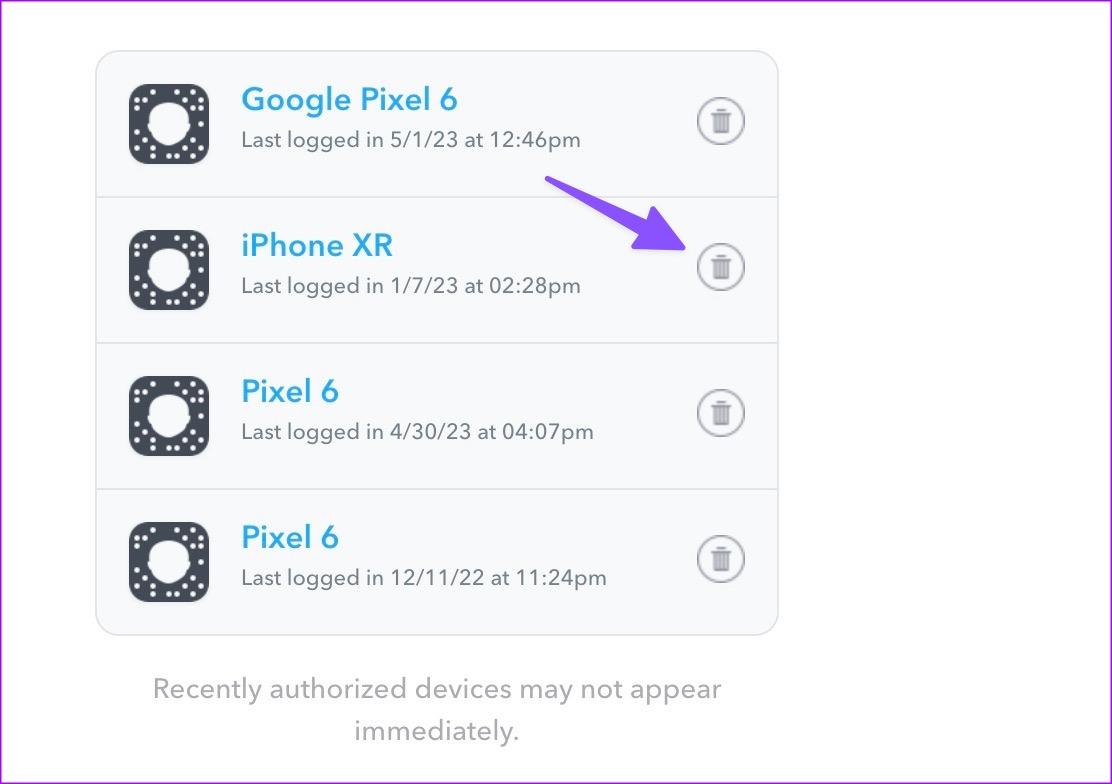Consejos rápidos
- Después de cerrar sesión en Snapchat, debes eliminar la información de la cuenta por separado.
- También puedes eliminar el caché de la aplicación Snapchat usando el menú de configuración de tu dispositivo Android para eliminar la información de inicio de sesión.
- También puedes eliminar dispositivos usando otro dispositivo o la web de Snapchat. Asegúrate de haber iniciado sesión en tu cuenta de Snapchat.
Cuando cierras sesión en Snapchat en tu teléfono, la aplicación no te pide que elimines la información de inicio de sesión guardada. Debe eliminar la cuenta una vez que haya cerrado sesión correctamente. Así es cómo.
Paso 1: abre la aplicación Snapchat y toca el ícono de tu bitmoji . Luego, toque el ícono de la rueda dentada en la esquina superior derecha.

Paso 2: Desplácese hacia abajo y toque Cerrar sesión . Cuando se le solicite, toque nuevamente Cerrar sesión para confirmar lo mismo.
Paso 3: si es necesario, cierre y vuelva a abrir la aplicación. Luego, toque Eliminar cuenta y toque Sí si se le solicita.
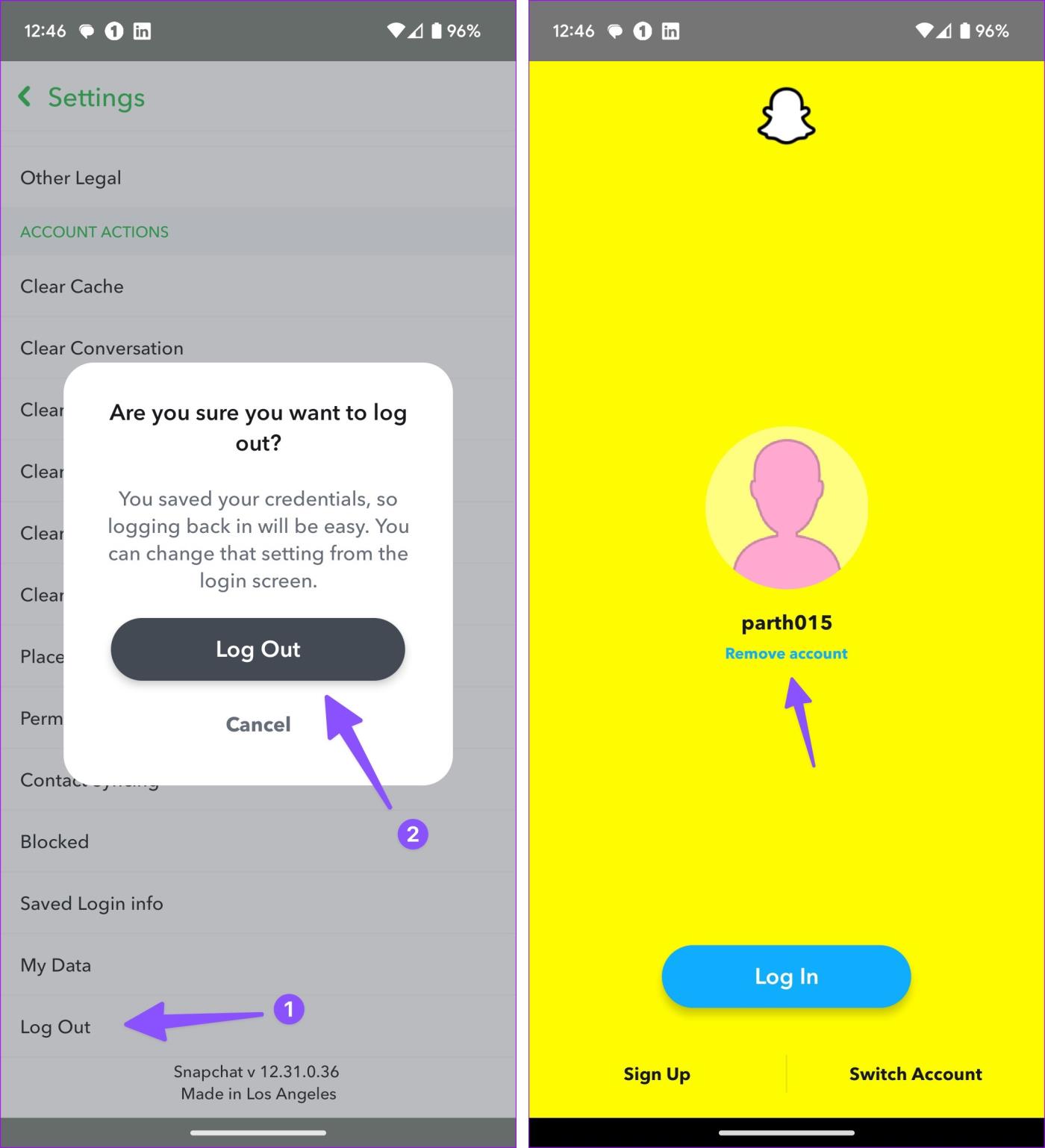
Si Snapchat aún guarda tu información de inicio de sesión, puedes borrar los datos de la aplicación y el caché en tu dispositivo Android. Los usuarios de iOS pueden desinstalar y reinstalar la aplicación Snapchat.
También puedes consultar tu información de inicio de sesión de Snapchat guardada en otros dispositivos. Puede usar su teléfono actual para revisar y eliminar dispositivos innecesarios. Siga los pasos a continuación para hacerlo.
Paso 1: abre Snapchat y toca el ícono de tu bitmoji . Toque el icono de la rueda dentada para abrir Configuración.

Paso 2: Desplácese hacia abajo y toque Información de inicio de sesión guardada .
Paso 3: en la lista de dispositivos, toque el ícono – junto a los dispositivos que desea eliminar. Luego, toque Sí .
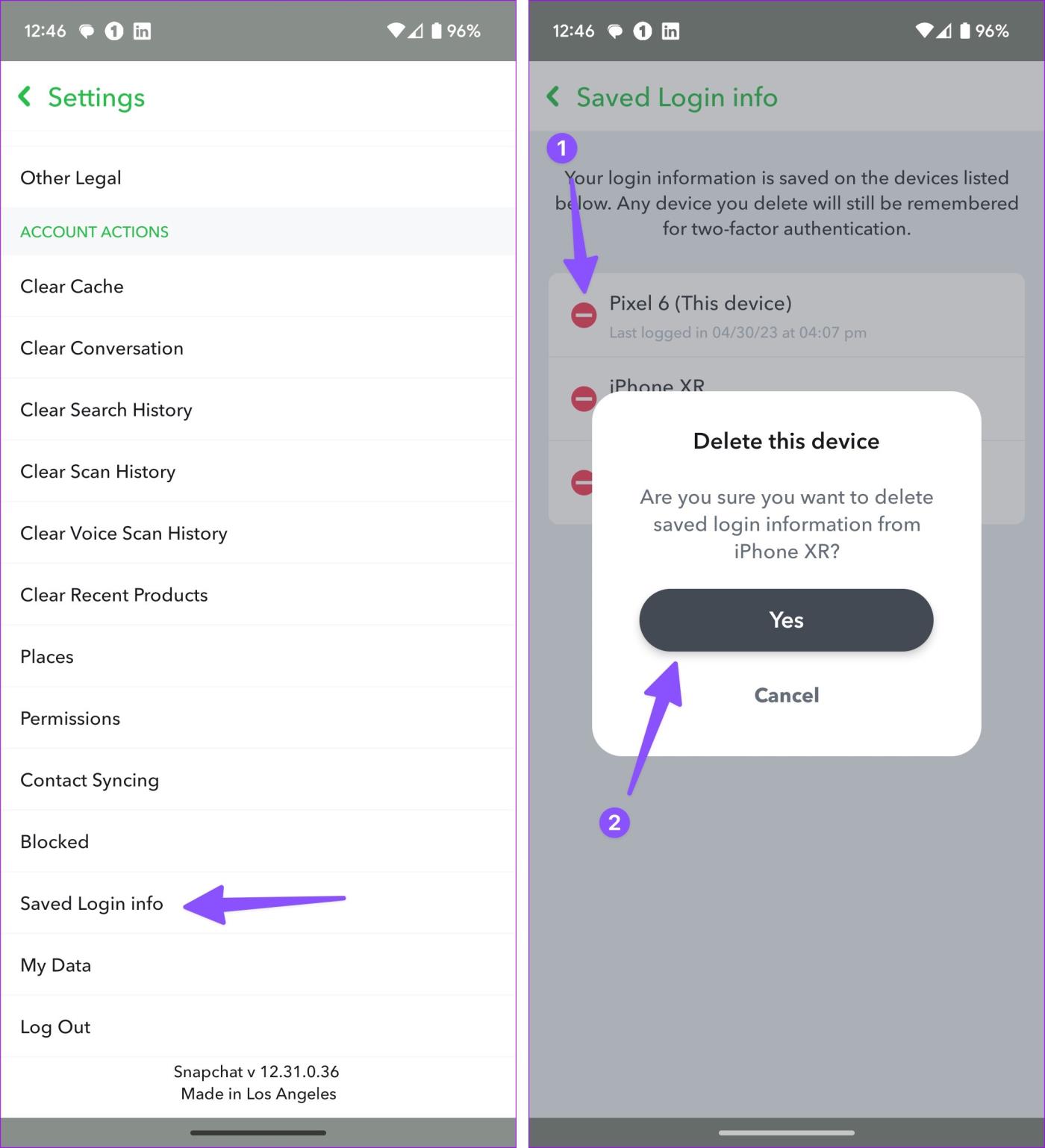
Método 3: revisar y eliminar dispositivos guardados de Snapchat Web
Puede utilizar la aplicación web Snapchat para verificar todos los dispositivos actualmente registrados en su cuenta. Luego, elimine los que ya no sean necesarios. Esto puede resultar útil si no tienes un teléfono alternativo. He aquí cómo hacerlo.
Paso 1: abre la web de Snapchat en cualquier navegador web. Luego, haga clic en el ícono de su cuenta en la esquina superior izquierda. Haga clic en Configuración de la cuenta .
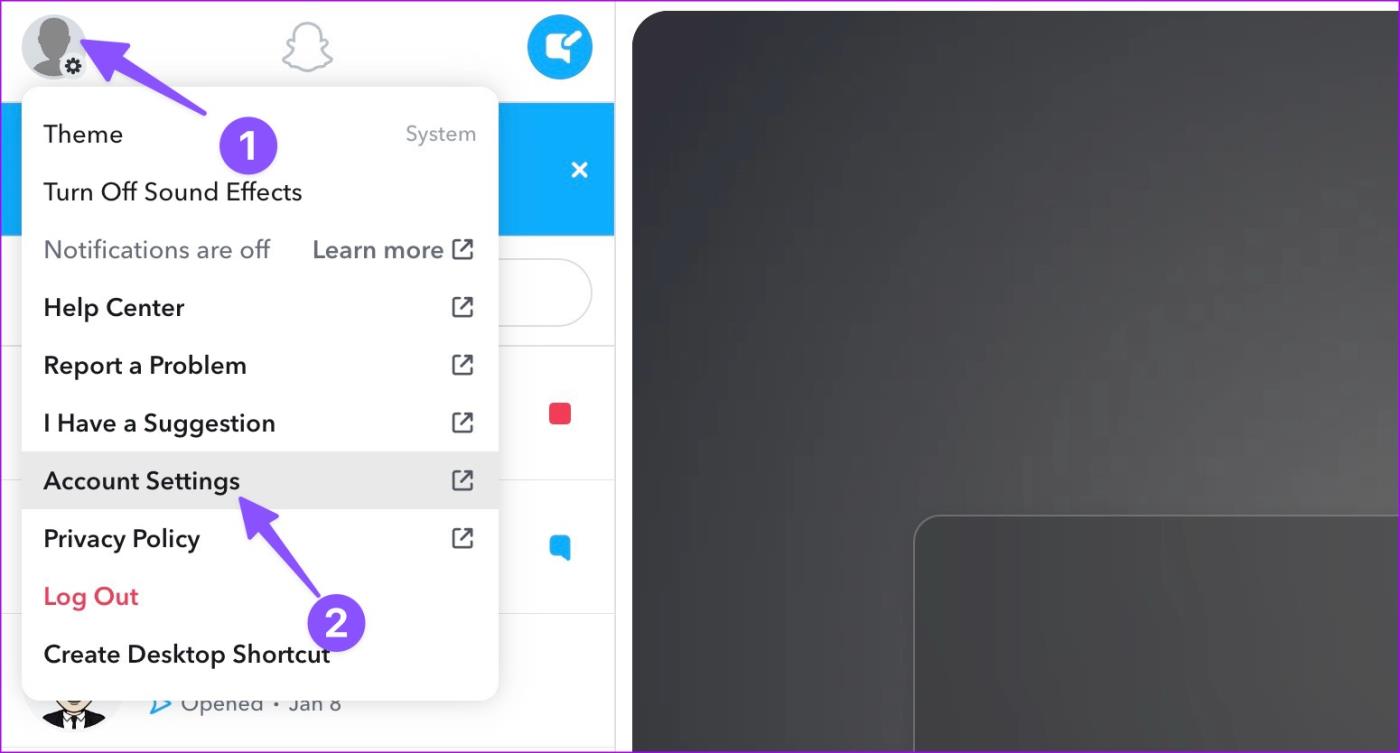
Paso 3: Aquí, haga clic en Administrar dispositivos .
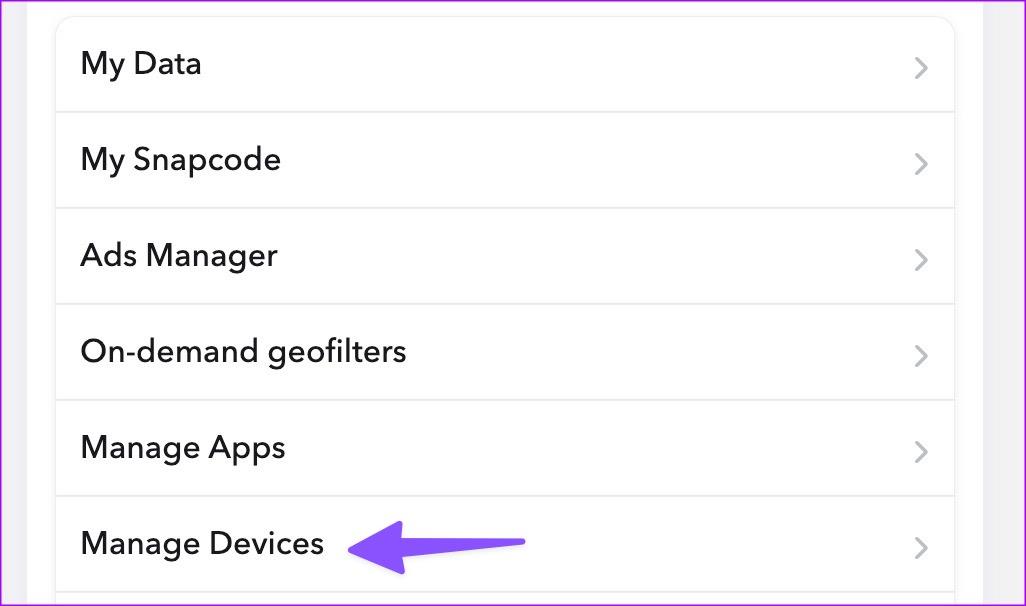
Paso 4: haga clic en el ícono de la papelera al lado de cualquier dispositivo desconocido o no deseado y haga clic en Revocar cuando se le solicite.
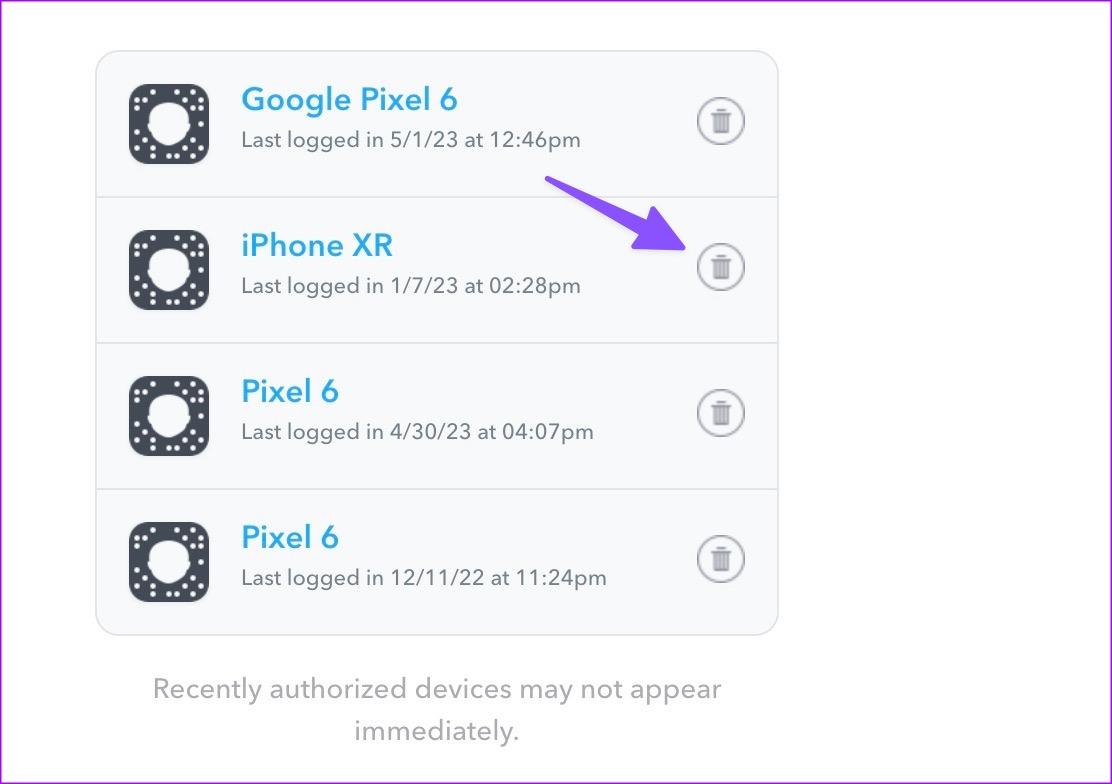
Esto debería eliminar el dispositivo seleccionado. Siga los pasos anteriores y elimine cualquier otro dispositivo de su cuenta de Snapchat.